Yılda 200 milyon kullanıcıya yardımcı olan zaman kazandıran yazılım ve donanım uzmanlığı. Teknoloji yaşamınızı yükseltmek için nasıl yapılır tavsiyeleri, haberler ve ipuçlarıyla size rehberlik ediyor.
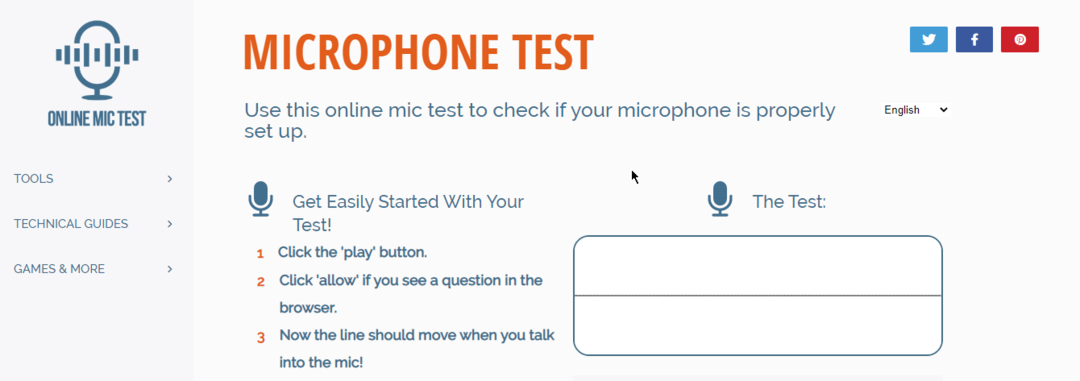
Online Mic Test, Oynat düğmesini tıklamanız, bir şeyler kaydetmeniz ve ardından kaydı dinlemeniz gereken basit bir test uygulamasıdır.
Yine de yapmanız gereken, uygulamanın mikrofonunuzu kullanmasına izin vermektir. Yani Play butonuna bastığınızda tarayıcınızın sol üst köşesinde izin isteyen küçük bir pencere açılacaktır. Seçmek İzin vermek.
İzni engellerseniz, teste giremezsiniz. Yanlışlıkla izni engellerseniz, sayfayı yeniden yükleyin ve tekrar deneyin.
Bu uygulama ile klavyeniz, fareniz veya web kameranız için benzer testleri şuraya giderek yapabilirsiniz: Araçlar Menü.
⇒Çevrimiçi Mikrofon Testini Deneyin
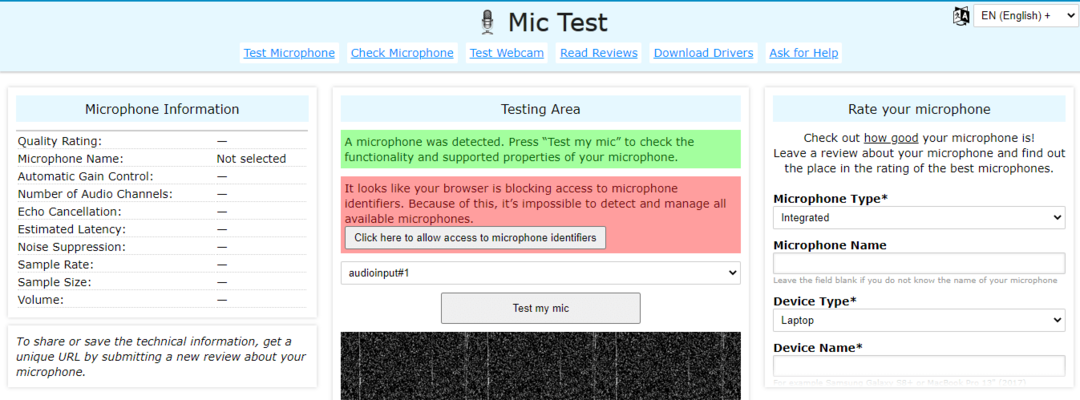
MicTests.com ile kayıt işlemi benzerdir. tuşuna basarsın Mikrofonu test et düğmesini tıklayın, sitenin mikrofonunuzu kullanmasına izin verin, ardından bir şeyler kaydedin.
Uygulama, yalnızca mikrofonu test etmenin yanı sıra, aşağıdakiler gibi birçok teknik bilgiyi de gösterir:
adı, ses kanalı sayısı, gecikme süresi, örnek boyutu ve örnekleme hızı.Tüm bu ayrıntıları, sayfanın sağındaki formu kullanarak mikrofonunuzun incelemesini göndererek kaydedebilirsiniz. Benzersiz bir paylaşılabilir URL alacaksınız.
Uygulama, mikrofonla ilgili bir sorun algılarsa, sorun giderme seçeneklerini görüntüler.
⇒MicTest'i deneyin
Dahili mikrofonunuz çalışmıyor mu? Bu kolay sorun giderme adımlarını deneyin
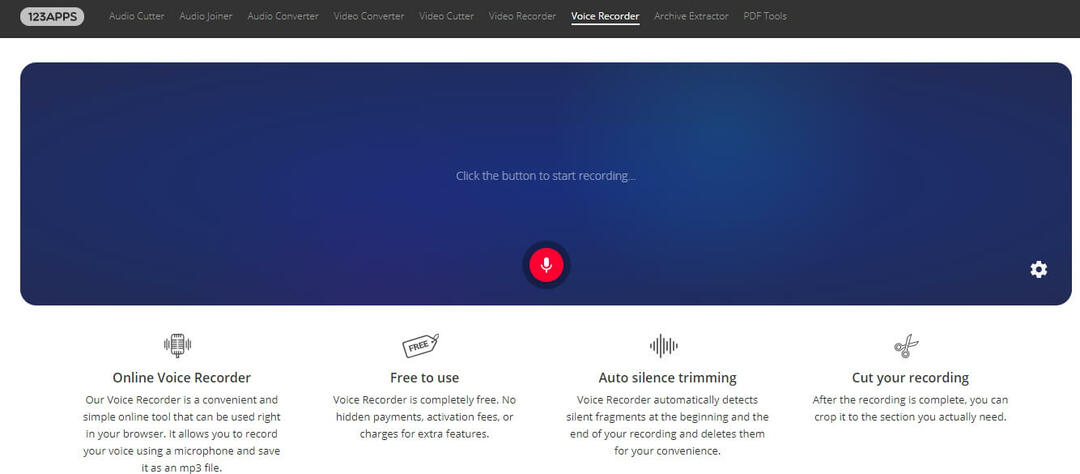
Uzman İpucu: Özellikle bozuk depolar veya eksik Windows dosyaları söz konusu olduğunda, bazı bilgisayar sorunlarının üstesinden gelmek zordur. Bir hatayı düzeltmede sorun yaşıyorsanız, sisteminiz kısmen bozuk olabilir. Makinenizi tarayacak ve hatanın ne olduğunu belirleyecek bir araç olan Restoro'yu yüklemenizi öneririz.
Buraya Tıkla İndirmek ve onarmaya başlamak için.
Önceki uygulamalardan farklı olarak, bu araç bazı kullanışlı özelliklerle birlikte gelir.
- Mikrofonu kullanmasına izin verdikten sonra, kayda başlamak için kırmızı düğmeye basın.
- İstediğiniz zaman duraklatabilir, ardından isterseniz kayda devam edebilirsiniz. Alet parçayı ikiye bölmeyecek.
- İşiniz bittiğinde, sadece Durmak buton.
- Soldaki aynı isim düğmesine basarak kaydınızı kaydedin. Parça otomatik olarak cihazınıza indirilecektir.
- Uygulama, tüm kaydı ekranda gösterecektir. Buradan yerinde dinlemek isterseniz Play'e basın.
- Ek özellikler, kenar çubuklarını hareket ettirerek kaydı kırpmanıza ve sessizliği kesmenize veya tam olarak ihtiyacınız olanı korumanıza olanak tanır.
- Tekrar Kaydet'e basarak, düzenlenen parçayı indireceksiniz.
⇒ Çevrimiçi Ses Kaydediciyi Deneyin
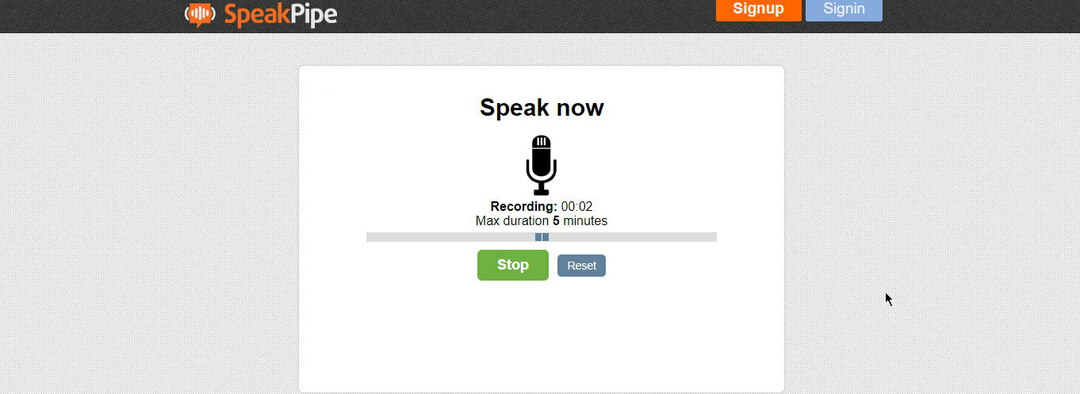
SpeakPipe, mikrofonunuzu test etmek için mükemmel olan başka bir ücretsiz çevrimiçi ses kaydedicidir. Araç yalnızca Windows'ta değil, Android veya iOS cihazlarda da çalışır.
Test adımları aynı: Kayda başlıyorsunuz, uygulama izinlerine izin veriyorsunuz ve ardından dinliyorsunuz.
Ek olarak, kaydı SpeakPipe bulut sunucusuna kaydedebilirsiniz, ve bir bağlantı alın, böylece e-postayla gönderebilir veya web'de kullanabilirsiniz. Bu özellik için ayrıca uygulamaya kaydolmanız/oturum açmanız gerekecektir.
⇒SpeakPipe'ı deneyin
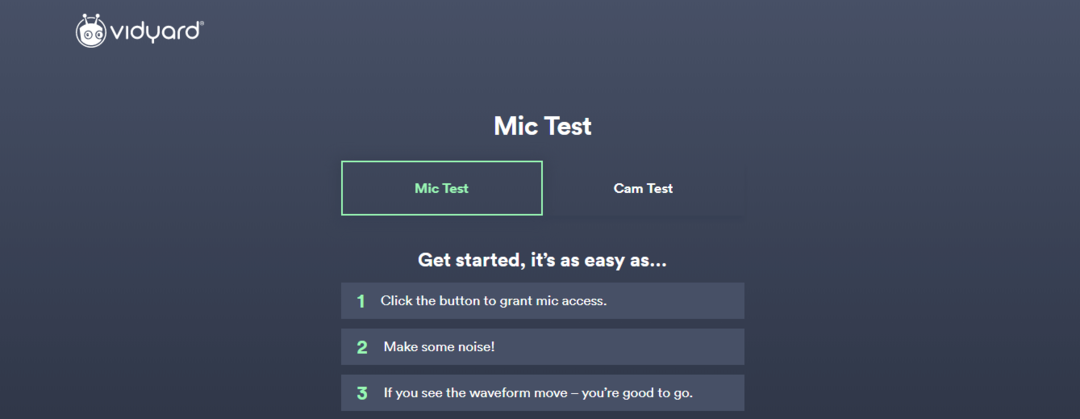
İş için çevrimiçi video platformu Vidyard ücretsiz bir mikrofon test aracı herkesin kullanabileceği. Kullanmak için bir hesap oluşturmanız gerekmez.
Bu araçla, bir şeyi kaydedebilir ve dosyayı tarayıcınızda dinlemek için kaydedebilirsiniz.
Platformun benzer bir web kamerası test aracı var.
⇒Vidyard'da Mic aracını deneyin
Genel bir not olarak, cihazınızın yerleşik mikrofonunu veya bir mikrofonu kullanıyor olsanız da mikrofon testi aynıdır. USB mikrofon. Yine de, bir şeyin olması gerektiği gibi çalışmaması durumunda sorun giderme farklı olabilir.
Umarız bu önerileri faydalı bulmuşsunuzdur. Bu konuyla ilgili herhangi bir öneriniz varsa, aşağıdaki yorum bölümlerini kullanın.
© Telif Hakkı Windows Raporu 2021. Microsoft ile ilişkili değil


